Como experto en TI, recomendaría el mejor editor de video gratuito con efecto de acercamiento y alejamiento. Este editor de video es muy fácil de usar y tiene muchas funciones que lo convierten en el mejor editor de video gratuito. También tiene una interfaz muy intuitiva.
Si usted está buscando editor de video que puedes usar para editar videos con acercar o disminuir Efecto, este post te va a interesar. En esta publicación, enumeraremos algunos programas de edición de video gratuitos que le permiten acercar o alejar los videos.
convertir lote a exe
Los editores de video gratuitos como VSDC Free Video Editor, Lightworks, etc. brindan una función dedicada para acercar y alejar. Simplemente puede seleccionar la función de zoom y luego establecer los valores a los que desea acercar o alejar el video. Puede aplicar el efecto de zoom a una parte específica del video o al video completo según sus requisitos.
El mejor editor de video gratuito con efecto de acercar y alejar
Estos son los mejores editores de video gratuitos que ofrecen la función de acercar y alejar para agregar a sus videos en una PC con Windows:
- La determinación de Da Vinci
- tiro abierto
- ingeniería ligera
- Editor de video VSDC gratuito
1] La determinación de Da Vinci
DaVinci Resolve es un software profesional de creación y edición de video que proporciona una función de escalado de video. Este es un software pago, pero también ofrece una versión gratuita que tiene todas las funciones que necesita para crear un video cautivador. Utilizándolo, puede aplicar el efecto de acercar y alejar a sus videos. Sin embargo, es un poco difícil para los usuarios nuevos, por lo que es mejor ver algunos videos tutoriales en línea antes de continuar. Para ayudarlo, también mencionaremos el procedimiento para agregar un efecto de zoom a su video.
¿Cómo acercar/alejar el video en DaVinci Resolve?
- Descarga e instala DaVinci Resolve y ejecútalo.
- Agregar archivo de video original.
- Vaya a la pestaña 'Editar'.
- Vaya a la sección 'Efectos'.
- Añade un efecto de transformación.
- Ajuste los valores de Zoom X e Y en la pestaña Inspector.
- Agregue un fotograma clave para aplicar zoom a una parte específica del video.
- Exportar vídeo de salida.
Para comenzar, simplemente descargue e instale este editor de video avanzado con función de zoom. Y luego ábrelo. Después de eso de Medios de comunicación en masa en la parte inferior, vea e importe el archivo de video de entrada y luego arrástrelo a la línea de tiempo para editarlo.

Ahora, desde la parte inferior de su ventana, vaya a Editar pestaña y luego haga clic en Consecuencias pestaña en la parte superior de la ventana. Ahora podrá acceder a su biblioteca de efectos. Solo elige Forex abierto categoría y desplácese hacia abajo hasta Permitir conversión de divisas subcategoría. Habrá Transformar Efecto; elígelo.
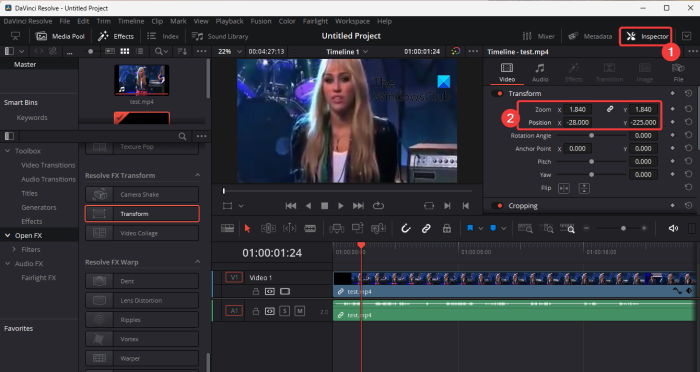
A continuación puedes ver Inspector pestaña en la barra lateral derecha. Desde aquí puede especificar Aumentar configuración para aplicar el efecto de zoom a su video. Simplemente configure los valores de Zoom X, Zoom Y y Posición según sus requisitos y el efecto de zoom se aplicará a todo el video.
pestaña de silencio de cromo
Pero si desea aplicar el efecto de zoom a una parte específica del video, puede agregar un fotograma clave haciendo clic en el botón Fotograma clave junto a la opción Zoom. Le recomendamos que consulte el tutorial de YouTube sobre cómo aplicar el efecto de zoom a una parte seleccionada de un video para una mejor comprensión.
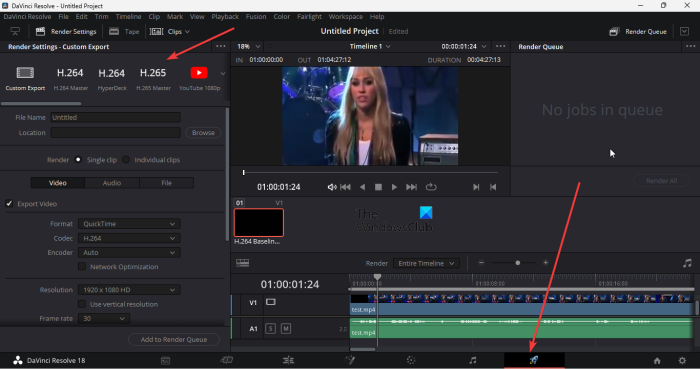
Después de eso, puede reproducir el video editado y verificar si se ve bien. Si es así, vaya a Entregar en la parte inferior de su GUI, configure las configuraciones de salida de video y exporte su video. Admite formatos de video comunes como salida, como MP4, AVI, MOV, etc. Incluso puede exportar videos a YouTube, Vimeo, Twitter, Dropbox y otros formatos específicos de la plataforma.
Le permite crear videos de zoom impresionantes y profesionales. Puedes descargarlo de aquí .
Ver: Los 5 mejores programas gratuitos de edición de GoPro para Windows.
2] El tiro abierto
OpenShot es un editor de video gratuito y de código abierto con efectos de acercamiento y alejamiento. Puede agregar fácilmente un efecto de zoom a una parte específica o a un video completo con este editor de video gratuito. Veamos cómo.
¿Cómo agregar un efecto de zoom a una parte seleccionada o un video completo usando OpenShot?
- Descargue e instale OpenShot y ejecute su GUI.
- Importe un archivo de video y arrástrelo a la línea de tiempo.
- Seleccione la parte del video a la que desea aplicar el efecto de zoom.
- Haga clic derecho en la parte seleccionada.
- Seleccione Animar y seleccione su opción de escala preferida.
- Verifique la vista previa en vivo del video editado.
- Guarda el vídeo final.
Primero, descargue la última versión de OpenShot del sitio web oficial e instálela en su computadora. Ahora inicia este editor de video.
Ahora puede abrir el archivo de video original usando la opción Archivo > Importar archivos. Después de eso, arrastre los archivos de video importados a la sección de la línea de tiempo de la pestaña Archivos de proyecto.
la aplicación no pudo iniciarse correctamente (0x000007b)
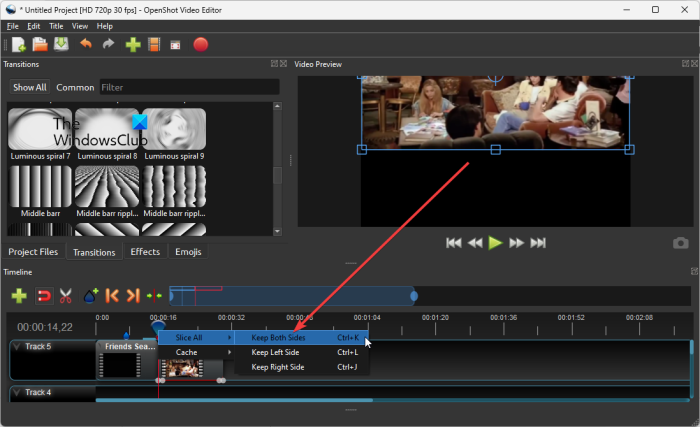
Después de eso, arrastre el controlador en el video para seleccionar el punto de inicio donde desea aplicar el efecto de zoom. Siguiente clic en Agregar marcador y luego arrastre el controlador hasta el final de la parte de video. Luego haga clic derecho en el marcador y seleccione Cortar todo > Conservar ambos lados la capacidad de compartir el video.
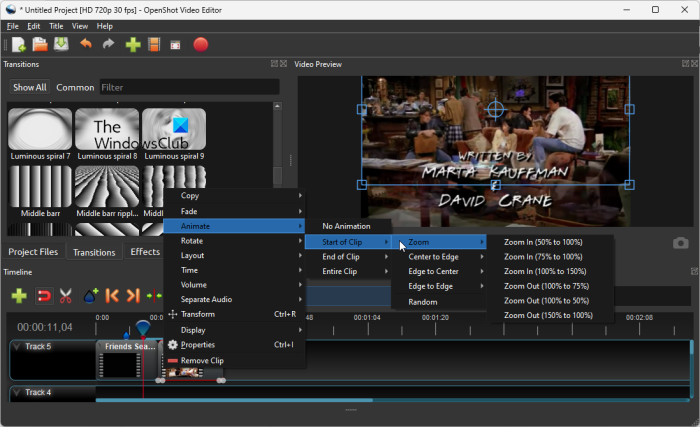
Después de eso, haga clic con el botón derecho en la parte del video donde desea agregar el efecto de zoom y, desde el menú contextual, vaya a Animar opción. Aquí podrá ver varias opciones, incluida 'Iniciar clip




![Cómo crear un gráfico Lollipop en Excelif(typeof ez_ad_units!='undefined'){ez_ad_units.push([[970,250],'thewindowsclub_com-box-2](https://prankmike.com/img/excel/40/how-to-create-a-lollipop-chart-in-excelif-typeof-ez-ad-units-undefined-ez-ad-units-push-970-250-thewindowsclub-com-box-2-ezslot-1-692-0-0-if-typeof-ez-fad-position-undefined-ez-fad-position-d)









